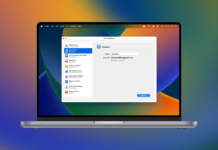お気に入りの動画をテレビでストリーミングして、大画面で視聴したいと思っていますか?LG TVをお持ちの場合、LG Smart TVにストリーミングして、お気に入りの番組、映画、ビデオを大画面で視聴できます。
新しいLG TVモデルでは、AirPlay 2がサポートされているため、メディアコンテンツをテレビにキャストするのは簡単です。また、サードパーティのアプリを使用して画面をワイヤレスでテレビに共有することもできます。引き続き読んで、デバイスをLG TVに接続するための最良の方法のいくつかを紹介します。
目次
MacからLGへのストリーミング
MacをLG Smart TVに接続してビデオをミラーリングするには、JustStreamを使用できます。JustStreamは軽量で使いやすいアプリで、追加の外部ハードウェアやワイヤーは必要ありません。LG TVと互換性があり、AirPlay、DLNA、またはChromecastデバイスとも使用できます。
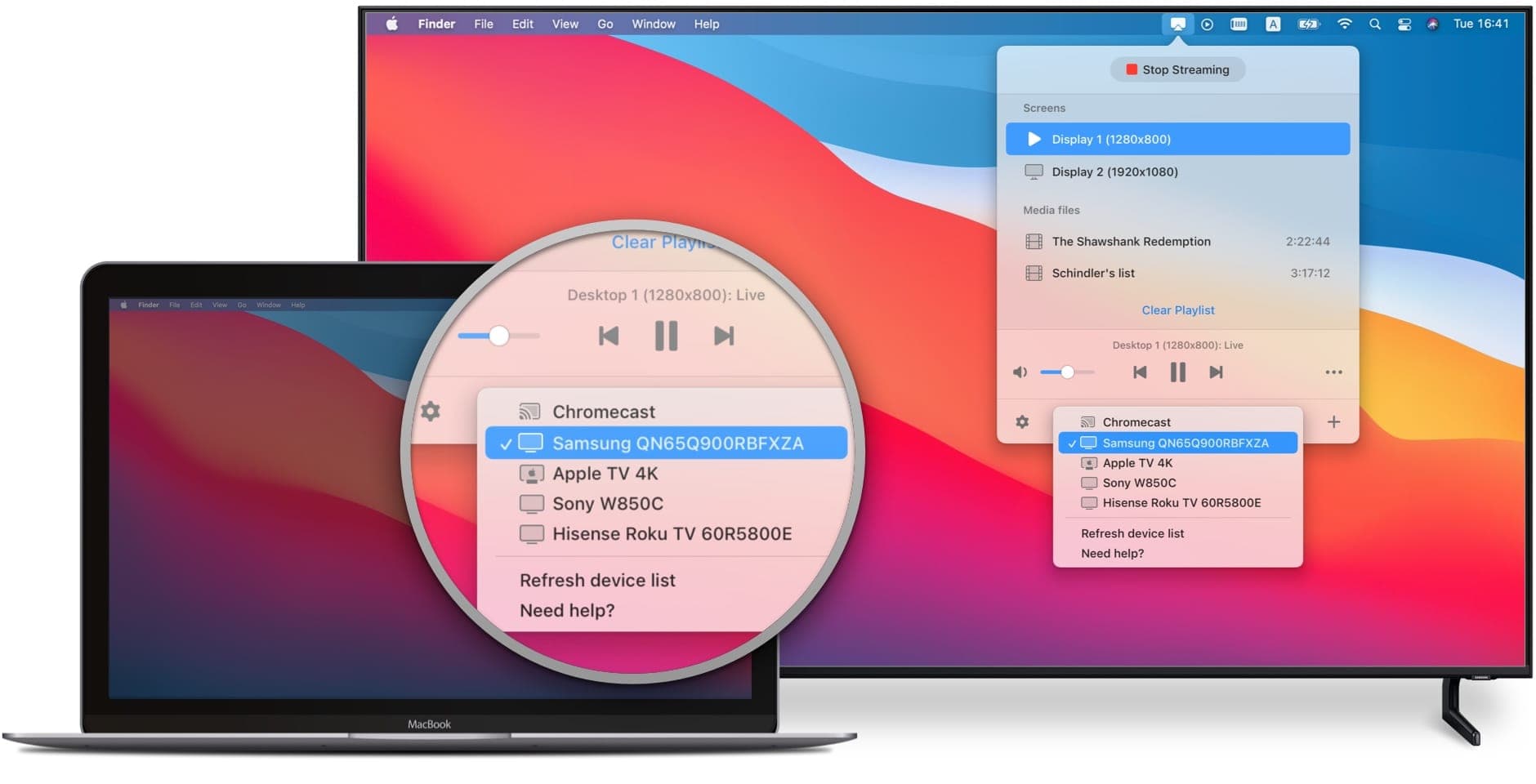
MacからLG TVへのストリーミング方法
JustStreamを使用してMacからLG Smart TVにストリーミングするのは簡単です。以下は、LG Smart TVにストリーミングする方法の手順です:
ステップ1:MacにJustStreamアプリをダウンロードしてインストールします。
ステップ2:Smart TVの電源を入れ、Macと同じワイヤレスネットワークに接続されていることを確認します。
ステップ3:MacでJustStreamを起動し、メニューバーから拡大します。
ステップ4:接続されているモニターのリストが表示されます。ミラーリングしたいものを選択します。
ステップ5:今、Wi-Fiアイコン(下部)をクリックして利用可能なネットワークデバイスのリストを開きます。LG TVがリストに表示されるはずですが、表示されていない場合はリストを更新します。
ステップ6:リストからLG TVを選択し、ミラーリングを開始します!
ステップ7:ストリーミングを開始をクリックしてモニターをダブルクリックするか、モニターのコンテキストメニューからミラーリングを開始を選択します。
PCからLG Smart TVへのストリーミング
PCがWindows 8またはWindows 10を実行し、Intelプロセッサを搭載している場合、LG TVにストリーミングするためのWiDiをサポートしている可能性があります。ただし、Windows 7からアップグレードした場合、サポートされない場合があります。

PCからLG Smart TVへのストリーミング方法
コンピュータがWiDiをサポートしているかどうかを確認するには、以下の手順に従って画面をミラーリングしてみてください。
ステップ1:まず、LG TV上のScreen Shareアプリを開きます。
ステップ2:PCで設定からデバイスに移動します。
ステップ3:Bluetoothおよびその他のデバイスを選択し、Bluetoothまたはその他のデバイスを追加を選択します。
ステップ4:ダイアログボックスが表示されます。 デバイスの追加を選択します(ワイヤレスディスプレイまたはドックを選択します)。
ステップ5: LG TVを選択し、確認を待ちます。
ステップ6:接続が確認されたら、投影モードを重複に設定します。これにより、PC画面がLG TVに正確にミラーリングされます。
ステップ7:ミラーリングを終了するには、切断(PC画面の非常に上部にある小さな黒い長方形のボックス内)を選択し、別のTV機能に切り替えるか、TVの電源を切ります。
スマートフォンのコンテンツをLG Smart TVにストリーミング
AndroidスマートフォンからLG Smart TVでコンテンツを表示する別の方法は、キャストを使用することです。 LG Smart TVはDIAL(Discovery and Launch)をサポートしているため、追加のChromecastデバイスを接続する必要なく、選択したアプリ(現在はYouTubeとNetflixのみ)をAndroidスマートフォンやタブレットから直接LG Smart TVにキャストできます。
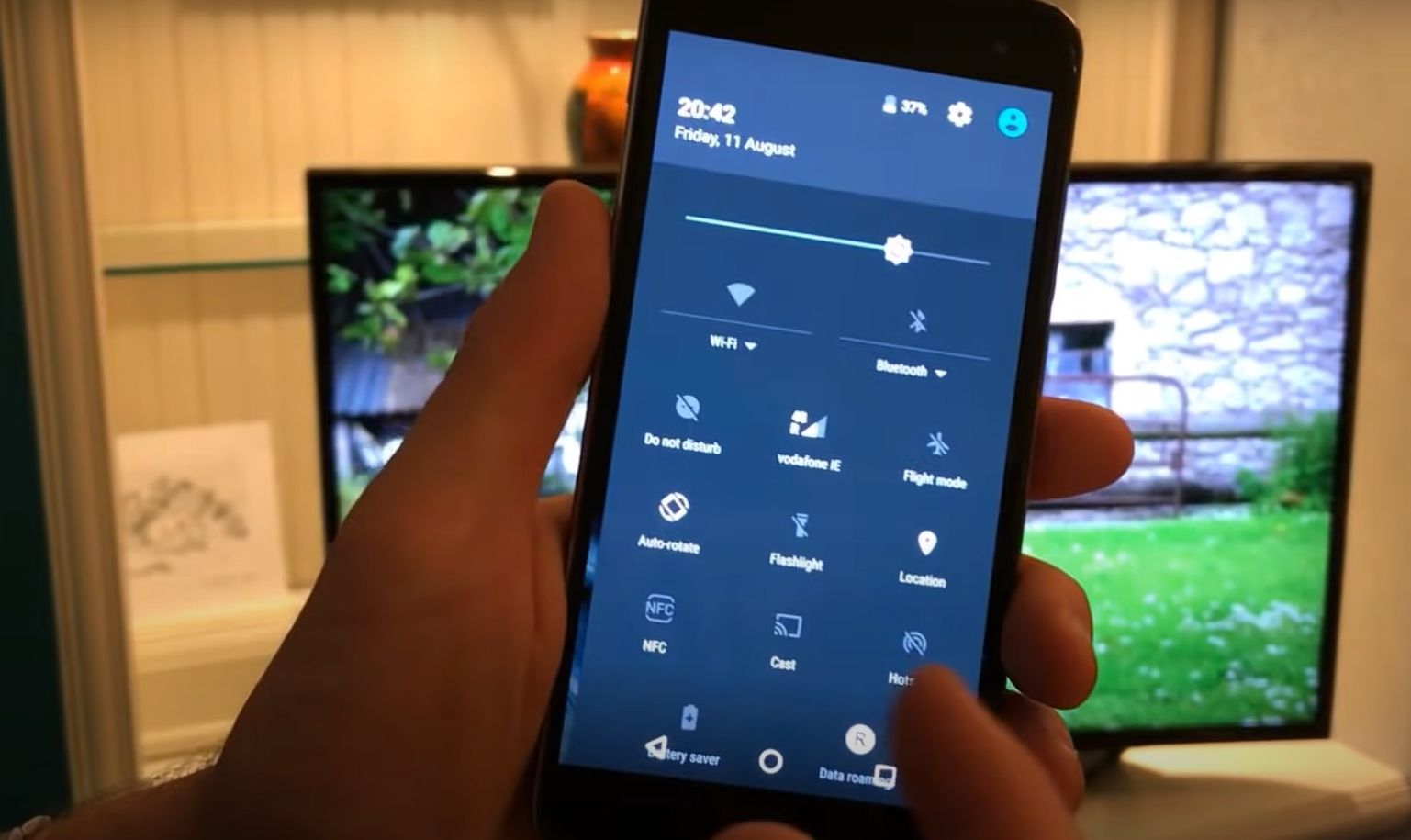
LG Smart TVへのスマートフォンコンテンツのストリーミング方法
LG TVからスマートフォンにスマートフォンをストリーミングする手順は次のとおりです。
ステップ1:LG Smart TVの電源を入れます。
ステップ2:AndroidスマートフォンでYouTubeまたはNetflixを開きます。DIALを使用したキャストを行うためには、同じアプリがLG Smart TVにもインストールされていることを確認する必要があります。
ステップ3:スマートフォンで、選択したアプリ画面の上部にあるキャストアイコンをタップします。
ステップ4:次に、キャスト先のデバイスとしてLG Smart TVを選択します。
ステップ5:これで、スマートフォンのアプリからLG Smart TVでコンテンツを視聴できます。
iPhoneやiPadからLGにストリーミング
一部の2019年製LG TVモデル(OLED B9、C9、E9、W9、R9、Z9シリーズ、およびNanoCell SM9X / SM8X、UHD UM7Xシリーズ)は、Apple AirPlay 2をサポートしているため、iPhoneやiPadから直接画面ミラーリングできます。 LG Smart TVが古い場合(2018年以前)、iPhoneやiPadからの画面ミラーリングはサポートされません。しかし、Air
Beam TVアプリを使用してiPhoneやiPadをLG Smart TVにミラーリングできます。
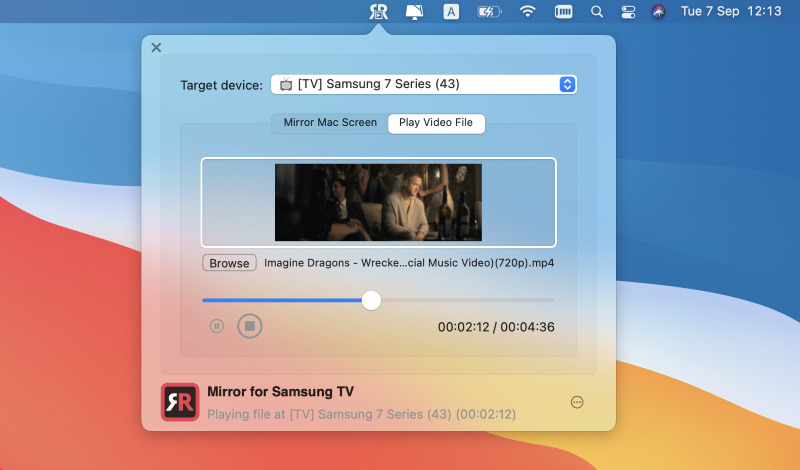
iPhoneをLG TVにミラーリングする方法
ステップ1:LG Smart TVとiPhoneまたはiPadにAirBeam TVアプリをダウンロードします。
ステップ2:iPhone / iPadでアプリを起動し、ドロップダウンメニューからLG Smart TVを選択します。
ステップ3:放送を開始をクリックし、iPhoneまたはiPadの画面がテレビに即座に表示されます。
LG TVのベストストリーミングサービス
すべてのストリーミングサービスにLG TVアプリがあるわけではありませんが、最も人気のあるストリーミングサービスの多くにはLG TV用のアプリがあります。以下のサービスを含む、LG Smart TVにストリーミングするのが簡単なサービスがあります:
- Sling Orange
- Sling Blue
- Paramount+ Premium
- Hulu
- Starz
- Showtime
- FUNIMATION
- Sling TV&AMC+&Shudder&Sundance Now&IFC Films Bundle
Mac、Androidスマートフォンまたはタブレット、iPhoneまたはiPadからLG Smart TV(または任意のスマートTV)にストリーミングするさまざまな方法があります。選択する方法は、どれが最も簡単かによって異なりますが、この記事がお気に入りの映画、番組、ビデオを大画面で視聴するのを始めるのに役立つことを願っています。
FAQ
LG TVで最高の画像を確保するには、ホームモードに設定されていることを確認してください。 TVのホーム画面で、[設定]を選択し、画像アイコンまでスクロールし、TVリモコンの左右のボタンを使用して画像プリセットを切り替えます。
LG TVのホーム画面をカスタマイズするには、タッチキーのバーから[最近のアプリ]キーを長押しし、[ホーム画面の設定]を選択します。このメニューでは、スマートブリットンを切り替えたり、TVの壁紙を変更したりできます。
リモコンではなく、TV自体の電源ボタンを使用してLG TVの電源を入れてみてください。 HDMIケーブルを確認し、異なるポートに挿してみてください。これで問題が解決しない場合は、TVの電源を抜き、10〜15分待ってから差し込み直してください。その後、TVの電源ボタンを10〜15秒間押し続けて再起動します。
Apple TVなしでMacをLG TVにミラーリングするには、複数のサードパーティのアプリがあります。たとえば、JustStreamやAirBeam TVを使用できます。
MacからTVにストリーミングする方法の1つはAirPlayです。ビデオを開き、コントロールセンターの「画面ミラーリング」アイコンをクリックし、TVを選択します。または、JustStreamなどのアプリを使用できます。